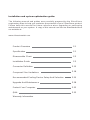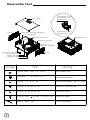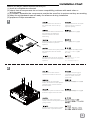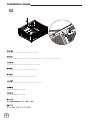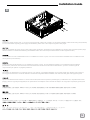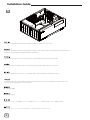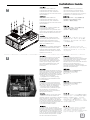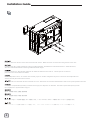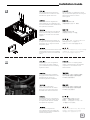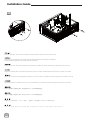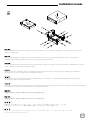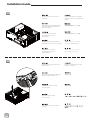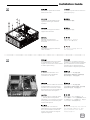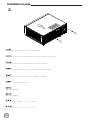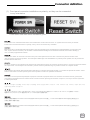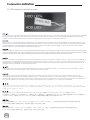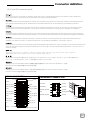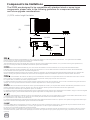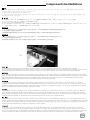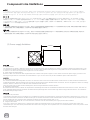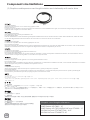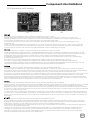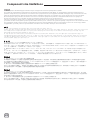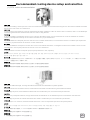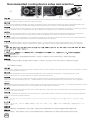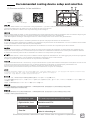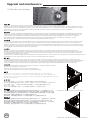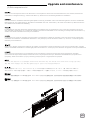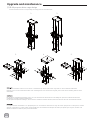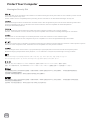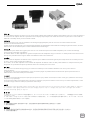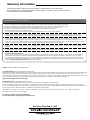SilverStone Grandia GD09 Guida d'installazione
- Categoria
- Custodie per computer
- Tipo
- Guida d'installazione
La pagina si sta caricando...
La pagina si sta caricando...
La pagina si sta caricando...
La pagina si sta caricando...

Installation Chart
3
1
2
Unscrew screws from the rear of
the chassis then remove the top
cover
Ослабьте два винта на задней
панели корпуса и снимите
верхнюю крышку.
取下上蓋螺絲,取下上蓋板Lösen Sie die beiden Schrauben von
der Rückseite des Gehäuses,
entfernen Sie dann die obere
Abdeckung.
Dévissez les deux vis de l'arrière du
boîtier puis retirez le panneau
supérieur.
Afloje dos tornillos de la parte posterior
del chasis para retirar la cubierta
superior.
Allentare le due viti sul lato posterior
del telaio e poi rimuovere il coperchio
superiore.
取下上盖螺丝,取下上盖板
ケース後部のネジ2本をゆるめ
てからトップカバーを取り
外します。
섀시 후면에 있는 두 개의
나사를 푼 다음
상단 커버를 분리합니다.
Unscrew four screws from the
optical drive bracket to remove it
Lösen Sie die vier Schrauben,
welche den Schacht für das optische
Laufwerk halten, nehmen Sie den
Schacht heraus.
Dévissez les quatre vis fixant le casier
du lecteur optique afin de le retirer
Desatornille cuatro tornillos que
sujetan el bracket del dispositivo óptico
y luego retírelo.
Svitare le 4 viti che tengono la staffa
del drive ottico e quindi rimuoverlo.
Открутите четыре шурупа,
удерживающих кронштейн
жесткого диска, и выньте
кронштейн.
鬆開光碟架4顆螺絲,卸下光碟架
松开光盘架4颗螺丝,卸下光盘架
Before you begin, please make sure that you
(1) have all components collected
(2) check that all components do not have compatibility problems with each other or
with the case
(3) if possible, assemble the components outside the case first to make sure they are working
(4) keep the motherboard manual ready for reference during installation
(5) prepare a Philips screwdriver.

Installation Guide
4
Unscrew two screws from the center brace to remove it
Lesen Sie die beiden Schrauben an der mittleren Halterung, nehmen Sie die Halterung heraus.
Dévissez les deux vis de la barre centrale afin de la retirer.
Desatornille dos tornillos del eje central para quitarlo.
Svitare le due viti del gancio centrale per rimuoverlo.
Открутите два шурупа на центральной скобе и выньте ее.
鬆開中支架2顆螺絲,卸下中支架
松开中支架2颗螺丝,卸下中支架
3

Installation Guide
5
4
Install power supply into the case. If you use a power supply with 120mm fan or bigger, we recommend installing it with the fan facing left (outwards).
For more information regarding power supply size limitations, please refer to the component guide in later pages
Falls Sie ein Netzteil mit einem 120 mm-Lüfter (oder größer) verwenden, empfehlen wir eine Installation, bei der der Lüfter nach links (außen) zeigt.
Weitere Hinweise zur Größenbeschränkung bei Netzteilen finden Sie in den Komponentenhinweisen auf den folgenden Seiten.)
Si vous utilisez une source d'alimentation avec un ventilateur de 120mm ou plus, nous vous recommandons d'installer avec le ventilateur tourné
vers la gauche (vers l'extérieur).
Si usa una fuente de alimentación con un ventilador de 120mm o mayor, le recomendamos instalarlo con el ventilador hacia la izquierda
(hacia afuera). Para tener mas informacion sobre las limitaciones de tamano de la fuente de alimentacion, por favor consulte la guia de
componenetes que aparece en paginas posteriores.
Se si utilizza un alimentatore con ventola da 120 mm o più grande, si consiglia di installarlo con la ventola rivolta verso sinistra (verso l'esterno).
Per maggiori informazioni in merito alle limitazioni in dimensioni degli alimentatori installabili, fare riferimento alla guida nelle pagine seguenti.
При использовании блока питания со 120-мм и более мощным вентилятором мы рекомендуем устанавливать его, направленным влево
(наружу). Более подробную информацию об ограничениях на габариты блока питания вы найдете на следующих страницах руководства.
將電源供應器由上放入機殼內,如果有12cm或以上尺寸的風扇,我們建議朝左(外部)(關於電源供應器長度規格,請參考元件尺寸限制)
将电源供应器由上放入机壳内,如果有12cm或以上尺寸的风扇,我们建议朝左(外部)(关于电源供应器长度规格,请参考组件尺寸限制)
120mmまたはそれより大きいファンの付属した電源を使用される場合は、ファンが左側(外向き)になるように設置することを推奨します。
전원 공급장치에 120mm 이상의 팬이 있는 경우 팬이 정면 왼쪽(바깥쪽)을 향하도록 설치할 것을 권장합니다.

5
Insert the I/O shield included with your motherboard into the rear I/O slot on the case
Setzen Sie das mit Ihrem Motherboard gelieferte I/O-Blech in die Aussparungen an der Rückseite des Gehäuses ein,
installieren Sie anschließend das Motherboard im Gehäuse.
Insérez la plaque d'E/S inclus avec votre carte mère, puis installez la carte mère dans le boîtier
Inserte el protector de E/S incluido en su placa base, luego instale la placa base en la carcasa.
Installare la mascherina I/O inclusa con la scheda madre, quindi installare la mainboard nel case.
Установите заглушку для разъёмов задней панели материнской платы, прилагаемую к материнской плате,
затем установите материнскую плату в корпус.
將I/O彈片裝上機殼
将I/O弹片装上机壳
お持ちのマザーボードに付属のI/Oシールドを挿入してから、ケースの中にマザーボードを取り付けます。
메인보드와 같이 동봉된 I/O Shield 를삽입한 후, 메인보드를케이스에설치합니다.
Installation Guide
6

Installation Guide
7
6
7
If required, install additional
motherboard standoffs onto the
motherboard tray, then install the
motherboard into the case and secure
with SCREW C
Si nécessaire, veuillez installer des
entretoises de carte mère
supplémentaires sur le plateau de la
carte mère, puis installer la carte mère
dans le boîtier et attachez-la avec la
VIS C.
Si es necesario, instale soportes
adicionales para placas base en la
bandeja de la placa base, luego
instale la placa base en la carcasa y
fíjela con TORNILLOS C
Se necessario, installare distanziatori
supplementari della scheda madre
cassetto della scheda madre, quindi
installare la scheda madre nel case e
fissarla con la VITE C
If required, install additional
motherboard standoffs onto the
motherboard tray, then install the
motherboard into the case and secure
with SCREW C
При необходимости установите
дополнительные опорные винты
на лоток системной платы, затем
установите системную плату в корпус
и закрепите с помощью винта C
请依需求将SCREW D 的主板螺柱锁固
于机壳,再将主板装入机壳,
用SCREW C 螺丝将其锁固
必要な場合は、マザーボードトレイに
追加のマザーボードスペーサーを取り
付けてから、ネジCでマザーボードをケ
ースに固定します。
필요할 경우 메인보드 트레이 위에
메인보드 스탠드오프를 추가 설치한 다음
메인보드를 케이스에 끼우고 나사 C로
고정하십시오.
請依需求將SCREW D 的主機板螺柱鎖
固於機殼,再將主機板裝入機殼,
用SCREW C 螺絲將其鎖固
We recommend at this point to start
thinking about routing the cables
cleanly before connecting them to
the motherboard, cables include fan
cables, power supply 24pin cable,
CPU ATX 4pin/EPS12V 8pin, front
panel connectors, and front I/O
connectors
An diesem Punkt empfehlen wir Ihnen,
über eine saubere Verlegung der Kabel
nachzudenken, bevor Sie die Kabel an
das Motherboard anschließen. Zu den
Kabeln zählen Stromversorgungskabel
(24-polig), CPU ATX-Kabel
(4-polig)/EPS 12 V-Kabel (8-polig),
Frontblenden-Anschlusskabel sowie
Front-I/O-Kabel.
A ce stade nous recommandons de
commencer à organiser proprement
les câbles avant de les brancher à la
carte mère, câbles de ventilateurs,
connecteur 24pin de l'alimentation,
Connecteur ATX 4 pin/EPS12V 8pin
du processeur, connecteurs du
panneau frontal, et les connecteurs
des ports E/S frontaux.
Le recomendamos que en este punto
comience a enrutar los cables con
limpieza antes de conectarlos a la placa
base. El término “cables” incluye los
cables de los ventiladores, el cable de
24 pines de la fuente de alimentación,
el de 4 pines CPU ATX/8 pines EPS12V,
conectores del panel frontal y
conectores de E/S frontales.
A questo punto, si raccomanda di
pensare a come gestire la disposizione
dei cavi interni prima di connetterli alla
scheda madre. Si fa riferimento ai i cavi
delle ventole, all cavo dell’alimentatore
a 24 pin, al 4pin ATX ed EPS 12V 8 pin,
alle connessioni del pannello frontale
ed alle connessioni frontali I/O.
Мы рекомендуем задуматься о
прокладке кабелей до их подключения
к материнской плате. Имеются в
виду
следующие кабели: кабели
вентиляторов, 24-контактный силовой
кабель, 4-контактный ATX и
8-контактный EPS 12В кабели ЦП,
разъемы передней панели и передние
разъемы ввода/вывода.
我們建議您可以在這時開始理線,
請先安插好ATX24Pin接線,
Front panel controller
與Front I/O
我们建议您可以在这时开始理线,
请先安插好ATX24Pin接线,
Front panel controller
与Front I/O
24
CPU ATX 4 /EPS12V 8
I/O
이번 단계에서부터 케이블 정리에대해
생각해주시기를권장합니다.팬케이블,
파워 서플라이 24핀케이블, CPU,
ATX 4핀/EPS 12V 8pin,전면패널 커넥터,
전면 IO 커넥터등이 대상이 됩니다.
d
K
(2
(4
F
F
A
c
le
c
c
C
d
p
d
L
c
La pagina si sta caricando...

Installation Guide
9
9
10
Use small bracket included in the
accessories box to install 3.5” drive
beneath the optical drive area
Verwenden Sie die mitgelieferte
kleine Halterung zur Installation des
3,5-Zoll-Laufwerks unter dem Bereich
des optischen Laufwerks
Utiliser le petit support fourni dans la
boîte d'accessoires pour installer le
disque 3,5" sous la zone de lecteur
optique.
Use el bracket pequeño incluido en
la caja de accesorios para instalar el
dispositivo de 3,5” bajo la zona del
dispositivo óptico
Utilizzare la piccola staffa inclusa nella
scatola degli accessori per installare
l’unità da 3,5" sotto la zona dell’unità
ottica
Для установки 3,5-дюймового диска
под оптическим приводом используйте
малый кронштейн из пакета
аксессуаров
使用零件包內附小架,
安裝光碟機下方的3.5”硬碟
使用零件包内附小架,
安装光驱下方的3.5”硬盘
3.5”ドライブは、アクセサリボックス
内の小型ブラケットを使って、
光学ドライブの下方に設置します。
액세서리 상자에 들어 있는 소형 브래킷을
이용해서 광 드라이브 영역 아래쪽에
3.5" 드라이브를 설치하십시오.
Depending on your configuration,
pre-connect any SATA cables to
your motherboard before installing
expansion cards
Je nach Konfiguration schließen
Sie jegliche SATA-Kabel an Ihrem
Motherboard an, bevor Sie
Erweiterungskarten installieren
Selon votre configuration,
veuillez pré-brancher les câbles
SATA de votre carte mère avant
d'installer des cartes d'extension.
Dependiendo de su configuración,
pre-conecte cualquier cable SATA
a su placa base antes de instalar
las tarjetas de expansión
In base alla configurazione,
pre-collegare tutti i cavi SATA alla
scheda madre prima di installare le
schede di espansione
В зависимости от конфигурации,
перед установкой карт расширения
подключите к системной плате
кабели SATA
視配置而定,介面卡可能擋住主機板
的SATA插槽,建議您先數好需要的
SATA線材,這時先插好
视配置而定,适配卡可能挡住主板
的SATA插槽,建议您先数好需要的
SATA线材,这时先插好
ご使用の構成に依存しますが、
拡張カード装着の前に必要な
SATAケーブルを前もってマザーボー
ドに接続しておきます。
사용자의 구성에 따라서는 확장 카드를
설치하기 전에 메인보드에 SATA
케이블을 미리 연결해야 합니다.

Installation Guide
10
11
Remove expansion slot covers as required, install expansion cards and secure with screws
Entfernen Sie die Abdeckungen des Erweiterungssteckplatzes wie erforderlich; installieren
Sie die Erweiterungskarten und sichern Sie mit Schrauben
Retirez les caches des fentes d’extension si nécessaire, installez les cartes d'extension et attachez-les avec des vis.
Retire las cubiertas de los zócalos de expansión según lo necesite, instale tarjetas de expansión y fíjelas con tornillos
Rimuovere le coperture degli alloggi di espansione come necessario, installare schede di espansione e fissarle con le viti
При необходимости снимите крышки слотов расширения, установите карты расширения и закрепите винтами
先取下擴充槽上的蓋板與擋片,再將擴充卡裝入,並以內附螺絲鎖固。
先取下扩展槽上的盖板与挡片,再将扩充卡装入,并以内附螺丝锁固。
必要に応じて拡張スロットカバーを外し、拡張カードを装着してからネジで固定します。
확장 슬롯 커버를 분리한 다음, 필요한 확장 카드를 설치하고 제공된 나사를 사용하여 고정시키십시오.

Installation Guide
11
Install hard drive and optical drive to optical drive bracket as required. For more details on installation of this bracket, please refer to the
guides in the later pages
Installieren Sie Festplatte und optisches Laufwerk wie erforderlich in der Halterung für optische Laufwerke. Weitere Einzelheiten zur
Installation dieser Halterung entnehmen Sie bitte den Anleitungen auf späteren Seiten
Installez le disque dur et le lecteur optique sur le support de lecteur optique si nécessaire. Pour plus de détails sur l'installation de ce support,
veuillez consulter les guides dans les pages suivantes.
Instale un disco duro o dispositivo óptico en el bracket para dispositivo óptico según lo precise. Para más detalles sobre la instalación
de este bracket, por favor consulte las guías de páginas posteriores
Installare il disco rigido e l’unità ottica al supporto dell'unità ottica come necessario. Per altri dettagli sull'installazione di questa staffa,
di consultare le guide nelle pagine successive
Установите жесткий диск и оптический привод соответствующим образом на кронштейн оптического привода. Подробная информация
по установке этого кронштейна дана в руководствах, приведенных далее
將硬碟與光碟安裝上光碟架,如果要用向下相容的方式安裝,請參考說明
将硬盘与光盘安装上光盘架,如果要用向下兼容的方式安装,请参考说明
必要に応じて、光学ドライブ・ブラケットにハードディスクドライブと光学ドライブをインストールします。
このブラケットのインストールに関する詳細は、後述ページにおけるガイドをご参照ください。
필요할 경우 하드 드라이브와 광 드라이브를 광 드라이브 브래킷에 설치하십시오. 이 브래킷 설치에 관한 자세한 내용은
다음 페이지의 지시사항을 참조하십시오.
12

Installation Guide
12
13
14
Remove 5.25” drive bay cover
if needed
Entfernen Sie die Abdeckung des
5,25-Zoll-Laufwerkseinschubs,
falls erforderlich
Retirez le couvercle de la
baie de lecteur 5,25" si
nécessaire.
Retire la cubierta de la bahía de
dispositivos de 5,25” si lo necesita
Rimuovere la copertura
dell’alloggio unità 5,25",
se necessario
При необходимости снимите
крышку отсека 5,25-дюймового
диска
移除需要安裝的5.25”檔板
移除需要安装的5.25”檔板
必要ならば5.25”ドライブ
ベイカバーを取外します。
필요할 경우 5.25" 드라이브
베이 커버를 벗기십시오.
Bauen Sie die mittlere Halterung
wieder in das Gehäuse ein.
Réinstallez la barre central
dans le boîtier.
Reinstale el eje central
en la carcasa.
Reinstallare il gancio centrale
nel case.
Вставьте центральную скобу
обратно в корпус.
安裝中支架
安装中支架
Reinstall the center brace back
into the case

Installation Guide
13
15
16
Reinstall the optical drive bracket
back into the case
Installieren Sie die Halterung für
optische Halterungen wieder im
Gehäuse
Réinstallez le support du lecteur
optique dans le boîtier.
Reinstale el bracket para
dispositivo óptico de nuevo en
la carcasa
Reinstallare il supporto dell'unità
ottica sul telaio
Установите кронштейн оптического
привода в корпус
將光碟架裝回機殼
将光盘架装回机壳
光学ドライブ・ブラケッ
トをケースに戻します。
광 브라이브 브래킷을 케이스에
도로 끼우십시오.
Schließen Sie alle Daten- und
Netzkabel für die installierten
Laufwerke an. 90 Grad
Branchez tous les câbles de données
et d'alimentation pour les lecteurs
installés. Des connecteurs coudés
à 90 degrés sont recommandés pour
mieux économiser de l'espace.
Conecte todos los cables de datos
y potencia para los dispositivos
instalados. Los conectores en ángulo
de 90 grados se recomiendan para
ahorrar más espacio
Collegare tutti i cavi dati e di
alimentazione per le unità installate.
Sono raccomandati connettori ad
angolo di 90 gradi per un migliore
risparmio di spazio
Подключите все кабели данных и
питания к установленным приводам.
Для оптимального использования
объема корпуса рекомендуется
использовать Г-образные разъемы
安裝所有Drive Bay的連接線,
無論是排線或是電源線,我們都建議
最好用90度的,比較省空間
安装所有Drive Bay的连接线,
无论是扁平电缆或是电源线,我们都建
议最好用90度的,比较省空间
装着されたドライブの用のデータ
および電源ケーブルを全部接続します。
より優れたスペース節約には、90度ア
ングルコネクタがお勧めです。
설치된 드라이브를 위한 모든 데이터와
전원 케이블을 연결하십시오. 좁은
공간의 경우 90도 각도의 커넥터
사용을 권장합니다.
Connect all data and power cables
for installed drives. 90 degree
angled connectors are recommended
for better space saving
Sc
Ne
La
Bra
et d
in
s
à 9
mi
e
Co

Installation Guide
14
17
Reinstall top cover back onto the case to complete installation
Bringen Sie zum Abschluss der Installation die obere Abdeckung wieder am Gehäuse an
Réinstallez le couvercle supérieur sur le boîtier pour terminer l'installation.
Reinstale la cubierta superior de nuevo en la carcasa para completar la instalación
Reinstallare la copertura superiore sul case per completare l'installazione
Установите верхнюю крышку на корпус
裝回上蓋板,完成組裝
装回上盖板,完成组装
上部カバーをケースに戻すと、インストールは完了です。
상단 커버를 케이스에 도로 씌우면 설치가 완료됩니다.

15
Connector definition
(1) Front panel connector installation no polarity, so they can be connected
in any orientation
Power switch and reset switch installation guide:
Please refer to the motherboard manuals for the motherboard’s “Front Panel Connector” or “System Panel Connector” pin definitio
Power switch and reset switch have no polarity, so they can be connected in any orientation.
Bitte suchen Sie in der Motherboard-Dokumentation nach der Pinbelegung der Anschlüsse des Frontbedienfeldes („Front Panel Conne
oder „ System Panel Connectors“). Ein-/Austaste und Rücksetztaste benötigen keine bestimmte Polarität, können daher beliebig (o
und - zu achten) angeschlossen werden.
Veuillez-vous référer au manuel de votre carte mère pour la description des broches "des connecteurs du panneau frontal" et des
"des connecteurs du panneau système". Les interrupteurs d'allumage et de réinitialisation ne possède pas de polarité, donc ils peuvent être
branché dans les deux sens.
Por favor, consulte en los manuales de la placa base la configuración de pines del “Conector de panel frontal” ó “Conector de panel de sistema”
de su placa base. Los interruptores de encendido y reseteo no tienen polaridad, luego se pueden conectar con cualquier orientac
Fare riferimento al manuale della scheda madre nella sezione “Connettori del pannello frontale” o “Connettori del pannello di sistema”. Power
switch e reset switch non hanno polarità, posso essere pertanto connessi con qualsiasi orientamento.
Описание контактов разъемов приведены в разделах “Разъемы передней панели” или “Разъемы системной панели” руководства
пользователя материнской платы. Выключатель питания и кнопка перезагрузки не имеют полярности, поэтому их можно подключать
в любой ориентации.
請參考主機說明書的Front Panel Connectors安裝Pin Define,將Connector插上;Power Switch 與Reset Switch並無正負極性之分,
反插正插都不影響功能性。
请参考主机说明书的Front Panel Connectors安装Pin Define,将Connector插上;Power Switch 与Reset Switch并无正负极性之分,
反插正插都不影响功能性。
메인보드 매뉴얼의 전면패널 커넥터 혹은 시스템패널 커넥터 핀을 참조하기 바랍니다. 파워 스위치와 리셋 스위치는 극성이 없어 어떤
방향으로 설치해도 무방합니다.
マザーボードの「フロントパネルコネクタ」または「システムパネルコネクタ」のピン配列についてはマザーボードマニュアルを参照してください。
電源スイッチとリセットスイッチに極性はないので、いずれの方向でも接続できま。
La pagina si sta caricando...
La pagina si sta caricando...

Component size limitations
18
The GD09 was designed to be compatible with standard sized or some larger
components, please refer to the following guidelines for component selection
and future upgrade considerations.
(A)
(B)
(1) CPU cooler height limitation
8MM
138MM
A. The GD09 has 138mm height limitation for CPU cooler and clearance of 8mm beyond the motherboard. If no optical drive is installed,
there is 170mm of room from the front panel to the motherboard edge.
B. The clearance below the optical drive is 88mm.
The total distance from the front optical drive opening to the rear of the motherboard is 348mm, so if you know how long the optical drive is,
then you can easily calculate the available area with the optical drive installed.
A. Das GD09 hat eine Höhenbeschränkung von 138 mm bei CPU-Kühlern und einen Abstand von 8 mm jenseits des Motherboards.
Falls kein optisches Laufwerk installiert wird, gibt es einen Freiraum von 170 mm Platz zwischen Frontblende zur Kante des Motherboards.
B. Der Abstand unter dem optischen Laufwerk beträgt 88 mm.
Der Gesamtabstand zwischen Öffnen des vorderen optischen Laufwerks und der Rückseite des Motherboards beträgt 348 mm; falls Sie also
wissen, wie lang das optische Laufwerk ist, können Sie den verfügbaren Platz mit installiertem optischem Laufwerk einfach berechnen.
A. Le GD09 a une limitation de hauteur de 138mm pour le refroidisseur de CPU et un espace libre de 8mm au-delà de la carte mère. Si aucun
lecteur optique n'est installé, il y a 170mm d'espace à partir du panneau avant jusqu'au bord de la carte mère.
B. L'espace libre en dessous du lecteur optique est 88mm.
La distance totale de l'ouverture avant du lecteur optique à l'arrière de la carte mère est 348 mm, donc si vous connaissez la longueur du lecteur
optique, alors vous pouvez facilement calculer la surface disponible avec le lecteur optique installé.
A. La GD09 tiene una limitación de altura de 138mm para el disipador de la CPU y un espacio libre de 8mm más allá de la placa base. Si no se
instalan dispositivos ópticos, existe un espacio de 170mm de espacio desde el panel frontal hasta el borde de la placa base.
B. El espacio libre necesario bajo el dispositivo óptico es de 88mm.
La distancia total desde la abertura del dispositivo óptico frontal hasta la parte posterior de la placa base es de 348mm, luego si conoce la longitud
del dispositivo óptico, podrá calcular fácilmente el espacio disponible con el dispositivo óptico instalado.
A. GD09 ha una limitazione in altezza di 138 mm per il dispersore di calore CPU ed uno spazio libero di 8 mm al di là della scheda madre. Se non
è installata alcuna unità ottica, c’è uno spazio di 170 mm dal pannello frontale al bordo della scheda madre.
B. Lo spazio libero sotto l'unità ottica è di 88 mm.
La distanza totale dall'apertura frontale dell’unità ottica ala parte della scheda madre è 348 mm, quindi se si sa quanto à lunga l'unità ottica si può
facilmente calcolare l'area disponibile quando l'unità ottica è installata.
341MM
170MM
88MM
A. Корпус GD09 имеет ограничение по высоте 138-мм для системы охлаждения процессора и зазор 8-мм над системной платой. Если
оптический привод не устанавливается, остается пространство 170-мм от края системной платы.
B. Зазор под оптическим приводом составляет 88-мм.
Общее расстояние от переднего отверстия для оптического привода до задней стороны системной платы составляет 348-мм, поэтому
,
если вам известна длина оптического привода, вы можете легко рассчитать доступное пространство при установленном оптическом
приводе.

Component size limitations
19
C. The illustration shows a SilverStone AR02 CPU cooler installed on a LGA115X platform with a 170mm long optical drive mounted.
AR02’s fan had to be installed on the rear of the heatsink to exhaust air toward the back of the case. If no optical drive was installed, then the fan can
be installed facing the front drawing air into the heatsink. For both fan configurations, GD09’s center brace barely clears AR02’s heatsink.
C. Die Abbildung zeigt einen auf einer LGA115X-Plattform mit montiertem 170 mm langem optischem Laufwerk installierten SilverStone CPU-Kühler
AR02. Der Lüfter des AR02 muss an der Rückseite des Kühlkörpers installiert sein, damit Luft Richtung Gehäuserückseite ausgegeben wird. Falls kein
optisches Laufwerk installiert ist, kann der Lüfter so installiert werden, dass er nach vorne zeigt und die Luft in den Kühlkörper zieht. Bei beiden
Lüfterkonfigurationen räumt die mittlere Klammer des GD09 knapp den Kühlkörper des AR02.
C. L'illustration montre un refroidisseur de CPU SilverStone AR02 installé sur une plate-forme LGA115X avec un lecteur optique de 170mm. Le
ventilateur du AR02 devait être installé à l'arrière du dissipateur thermique pour évacuer l'air vers l'arrière du boîtier. Si aucun lecteur optique n'a été
installé, le ventilateur peut alors être installé face à l'entrée frontale de l'air dans le dissipateur thermique. Pour les deux configurations de ventilation,
le centre du GD09 passe à peine le dissipateur thermique de AR02.
C. La ilustración muestra un disipador de CPU AR02 de SilverStone instalado en una plataforma LGA115X con un dispositivo óptico de 170mm de
largo instalado. El ventilador del AR02 debe instalarse en la parte posterior del disipador hacia el aire de salida de la parte posterior de la carcasa.
Si no se instalan dispositivos ópticos, entonces el ventilador se puede instalar orientado frente al aire de salida frontal hacia el disipador. Para ambas
configuraciones del ventilador la abrazadera central de la GD09 apenas deja espacio para el disipador AR02.
C. L'illustrazione mostra un dispersore di calore CPU SilverStone AR02 installato su una piattaforma LGA115X con una unità ottica lunga 170 mm. La
ventola di AR02 deve essere installata sul retro del dissipatore di calore per scaricare l'aria verso il retro del case. Se non è installata alcuna unità ottica,
la ventola può essere installata rivolta verso la parte anteriore aspirando l'aria dal dissipatore di calore. Per entrambe le configurazioni della ventola, il
supporto centrale di GD09 libera a malapena il dissipatore di calore di AR02.
C. На иллюстрации показана система охлаждения процессора SilverStone AR02 на платформе LGA115X с установленным оптическим
приводом длиной 170-мм. Вентилятор AR02 следует установить на задней части радиатора для вытяжки воздуха к задней панели корпуса.
Если оптический привод не устанавливается,
вентилятор можно установить направленным на лицевую панель для направления воздушного
потока на радиатор. В обеих конфигурациях вентилятора центральный кронштейн корпуса GD09 просто освобождает радиатор AR02.
A. GD09 모델의 경우 CPU 쿨러의 높이가 138mm로 제한되며 메인보드까지 8mm의 여유가 있습니다. 광 드라이브를 설치하지 않은 경우 전면
패널에서 메인보드 가장자리까지의 공간은 170mm입니다.
B. 광 드라이브 아래쪽 여유 공간은 88mm입니다.
광 드라이브 전면 구멍에서 메인보드 후면까지의 총 길이는 348mm이며 광 드라이브의 길이를 알고 있을 경우 광 드라이브 설치에 이용할 수 있는
공간을 쉽게 계산할 수 있습니다.
A. GD09には、CPUクーラー高さ制限およびマザーボード上方限度8mmの余裕があります。光学ドライブをインストールしない場合、
フロントパネルからマザーボード端まで170mmの余地があります。
B. 光学ドライブ下方の余地は88mmです。
フロントの光学ドライブからマザーボード後部までの距離は合計で348mmであるので、光学ドライブの長さが既知であれば、光学ドライブにインス
トール後に利用できるスペースを簡単に計算することができます。
A. Cooler限高是138mm,Cooler外源允許超出主機板上邊界8mm;不安裝光碟機的話前邊界為距離主機板後邊170mm
B. 而光碟機下方涵蓋的限高為88mm
光碟機表面距離主機板後邊348mm,你可以先知道光碟機本身長度是多少來判斷光碟機蓋住主機板的區域
A. Cooler限高是138mm,Cooler外源允许超出主板上边界8mm;不安装光驱的话前边界为距离主板后边170mm
B. 而光驱下方涵盖的限高为88mm
光驱表面距离主板后边348mm,你可以先知道光驱本身长度是多少来判断光驱盖住主板的区域
(C)
La pagina si sta caricando...

Component size limitations
A: 奥行き制限
ケース左側に120mmファン、底部に2.5”ドライブを設置した場合、PSUの最大奥行きは180mmです。SilverStone製Strider Gold Evolutionモデルな
どの180mmフルモジュラーPSUに付属のコネクタは大型ファンとぶつかるので、この場合設置可能なのは80mmファンのみです。ファンや2.5”ドライ
ブが設置されない場合は、長尺PSUが装着可能です。
B. 電源ケーブル推奨長さ
下記は、一般の小売り電源の推奨ケーブル長さの表です。使いたい電源が下記の推奨基準に合った、十分の長さのケーブルを持っていることを
確認してください。
または電源用の延長ケーブルを購入することもできます:
A: 長度限制
如果要使用左邊的120mm風扇與下面的2.5”SSD, 空間最高到180mm;Strider Gold Evolution 因為插座剛好與風扇衝突, 風扇最多安裝到80mm;
如果這個風扇與下方的2.5”SSD都沒有需要使用, 則能安裝更長的電源。
B: 電源線材建議長度
以下是以一般市售ATX主機板抓出來的各線材建議長度列表,請先確認電源線長度是否足夠
如果不夠請選購所需要的延長線
A: 长度限制
如果要使用左边的120mm风扇与下面的2.5”SSD, 空间最高到180mm;Strider Gold Evolution 因为插座刚好与风扇冲突, 风扇最多安装到80mm;
如果这个风扇与下方的2.5”SSD都没有需要使用, 则能安装更长的电源。
B: 电源线材建议长度
以下是以一般市售ATX主板抓出来的各线材建议长度列表,请先确认电源线长度是否足够
如果不够请选购所需要的延长线
21
A: Limitazione della profondità:
La profondità massima della PSU è di 180 mm se sono installate una ventola da 120 mm sul lato sinistro del case e unità da 2,5" sulla parte inferiore.
PSU completamente modulari da 180 mm come i modelli Strider Gold Evolution di SilverStone hanno connettori che interferiscono con ventole più
grandi, quindi in questo caso possono essere installate solo ventola da 80 mm.
Se non sono necessarie ventole o unità da 2,5", possono essere installate PSU più lunghe.
B: Raccomandazioni sulla lunghezza dei cavi della PSU:
La tabella di seguito mostra le lunghezze dei cavi raccomandate e si basa sulle misure dei cavi con riferimento ai comuni alimentatori retail.
Assicuratevi che l’alimentatore che avete intenzione di utilizzare risponda alle caratteristiche richieste, altrimenti considerate l’acquisto di un kit di
prolunga cavi:
A. Ограничение по глубине
Максимальная глубина блока питания составляет 180-мм при установке 120-мм вентилятора с левой стороны корпуса и установке
2,5-дюймовых приводов снизу. 180-мм модульные блоки питания, такие как Strider Gold Evolution компании SilverStone, оборудованы
разъемами, которые мешают установке больших вентиляторов и допускают установку только 80-мм вентилятора.
B. рекомендации по длине кабелей:
В следующей таблице представлены рекомендованные значения длины кабелей на основе значений имеющихся в продаже источников
питания.
Убедитесь, что длина кабелей источника питания достаточна и соответствует следующим рекомендациям, в противном случае можно
приобрести дополнительные удлинители кабеля источника питания:
A: 깊이 제한
케이스의 왼쪽 면에 120mm 팬과 바닥에 2.5" 드라이브가 설치된 경우 PSU 최대 깊이는 180mm입니다. SilverStone의 Strider Gold Evolution
모델과 같이 180mm 완전 모듈식 PSU에는 대형 팬과 서로 닿게 되는 커넥터가 있기 때문에 이 경우에는 80mm 팬만 설치할 수 있습니다. 팬이나
2.5” 드라이브가 필요하지 않은 경우 더 긴 PSU를 설치할 수 있습니다.
B. 추천 케이블 길이
아래 표에서는 일반적으로 판매되는 파워 서플라이의 추천 케이블 길이를 표시해 놓았습니다. 사용하고자 하는 파워 서플라이가 아래의
추천길에에 충분한 케이블을 갖추고 있는지 확인하시기 바라며, 필요시에는 추가의 연장 파워 케이블 구입이 가능합니다:
500mm
300mm
450mm
400mm
400mm
EPS 8pin/ATX4pin (from left side of PSU)
ATX 24Pin (from left side of PSU)
Cable type and location Minimum length
SATA 15Pin to optical drive
SATA 15Pin to right 3.5” drive
PCIe 8/6pin to first expansion slot
A: Limitación de profundidad:
La profundidad máxima de la FA es de 180mm si el ventilador de 120mm del lado izquierdo de la carcasa y los dispositivos de 2,5” de la parte inferior
están instalados. Las FA de 180mm totalmente modulares como los modelos Strider Gold Evolution de SilverStone tienen conectores que interfieren
con los ventiladores más grandes, luego en este caso solo se puede instalar un ventilador de 80mm. Si no hacen falta ventilador o dispositivos de 2,5”,
entonces se pueden instalar FA más largas.
B: Recomendación de la longitud de los cables de la FA:
A continuación hay una tabla con la longitud recomendada de los cables basada en fuentes de alimentación comunes. Por favor, asegúrese de que
la fuente de alimentación que quiere usar tiene cables lo bastante largos como para adecuarse a las recomendaciones siguientes, en caso contrario
puede decidir comprar extensiones adicionales para cables de potencia:
La pagina si sta caricando...

Component size limitations
A: Illustration: ASUS Rampage III Extreme is wider than standard ATX size of 9.6 inches
Although GD09 does not support true Extended ATX (SSI-EEB) motherboards, it does support ATX models up to 11 inches wide.
Motherboard standoff holes are included to support SSI-CEB so high-end enthusiasts ATX boards such as ASUS Rampage III Extreme
or EVGA X58 SLI Classified, which are up to 10.6 inches wide, can fit comfortably inside GD09.
B: Illustration: New generation of SSI-CEB server or workstation motherboards no longer require CPU cooler mounting holes on the
motherboard tray.
Coolers can now be installed directly on the motherboard. As a result, we eliminated support for SSI-CEB CPU cooler mounting holes and
instead increased the large gap on the motherboard tray to support CPU cooler back plates swapping with more LGA 115X motherboards.
The GD09 chassis’ support for new and future SSI-CEB motherboards should be unaffected by this change.
A: Abbildung: Das ASUS Rampage II Extreme ist breiter als die Standard-ATX-Größe von 9,6 Zoll
Obwohl das GD09 keine echten Extended ATX- (SSI-EEB) Motherboards unterstützt, unterstützt es ATX-Modelle mit einer Breite bis 11-Zoll.
Löcher für Motherboard-Abstandhalter sind zur Unterstützung von SSI-CEB verfügbar, sodass High-End-Enthusiasten ATX-Platinen, wie ASUS
Rampage III Extreme oder EVGA X58 SLI Classified, die bis zu 10,6-Zoll breit sind, komfortabel im GD09 unterbringen können.
B: Abbildung: Hochmoderne Motherboards von SSI-CEB-Servern und -Arbeitsrechnern benötigen keine Löcher zur CPU-Kühlermontage
am Motherboard-Einschub mehr.
Die Kühler können nun direkt am Motherboard installiert werden. Dadurch haben wir die Unterstützung der Löcher zur
SSI-CEB-CPU-Kühlermontage aufgegeben und stattdessen den Abstand am Motherboard-Einschub vergrößert; dadurch werden
CPU-Kühlerrückplatten unterstützt, die mit einer größeren Anzahl an LGA 115X-Motherboards kompatibel sind. Die Unterstützung neuer und
zukünftiger SSI-CEB-Motherboards durch das GD09-Gehäuse wird durch diese Änderung nicht beeinflusst.
A: Illustration : ASUS Rampage III Extreme est plus large que la taille ATX standard de 9,6 pouces
Bien que le GD09 ne supporte pas les cartes mères Extended ATX (SSI-EEB), il supporte les modèles ATX jusqu'à 11 pouces de large. Des
trous pour les espaceurs de carte mère sont inclus pour supporter SSI-CEB pour que les cartes ATX de haut de gamme tels que ASUS Rampage
III Extreme ou EVGA X58 SLI Classified, qui ont une largeur de jusqu'à 10,6", puissent rentrer facilement à l'intérieur du GD09.
B: Illustration : Les portes-carte mère destinés à la nouvelle génération de cartes mères pour station de travail ou serveur SSI-CEB n'ont plus besoin
de trous de montage pour le refroidisseur de l'unité centrale. Les refroidisseurs peuvent désormais s'installer directement sur la carte mère.
Nous avons ainsi éliminé le support destiné aux trous de montage pour le refroidisseur de l'unité centrale SSI-CEB et l'espace sur le porte-carte
mère permettant de permuter les plaques arrière du refroidisseur, avec plus de cartes mères LGA 115X, est agrandi. Le support du châssis GD09
pour les nouvelles cartes mères SSI-CEB et celles à venir, ne sera pas affecté par cette modification.
A: Ilustración: la ASUS Rampage III Extreme es más ancha que el tamaño estándar ATX de 9,6 pulgadas
Aunque la GD09 no acepta verdaderas placas base ATX Extendidas (SSI-EEB), acepta modelos ATX de hasta 11 pulgadas de ancho. Los agujeros
para soportes de la placa base se incluyen para aceptar SSI-CEB, luego los entusiastas de placas ATX de alto rendimiento como la ASUS
Rampage III Extreme o la EVGA X58 SLI Classified, que tienen hasta 10,6 pulgadas de ancho, puedan encajar cómodamente dentro de la GD09.
B: Ilustración: La nueva generación de placas base de servidor o estaciones de trabajo SSI-CEB ya no necesita agujeros de montaje para disipador
de CPU en la bandeja de la placa base.
Los disipadores ahora se pueden instalar directamente en la placa base. Como resultado, eliminamos los agujeros de montaje de disipador para
CPU SSI-CEB y en cambio aumentamos el gran espacio en la bandeja de la placa base para aceptar el cambio de placas traseras para disipador
de CPU con más placas base LGA 115X. Que el chasis de la GD09 acepte placas base SSI-CEB nuevas y futuras no debería verse afectado por
este cambio.
A: Illustrazione: ASUS Rampage III Extreme è più larga delle ATX standard da 9,6 pollici
Anche se GD09 non supporta schede madre true Extended ATX (SSI-EEB), supporta modelli ATX larghi fino a 11 pollici. Sono inclusi fori per
distanziatori della scheda madre per supportare SSI-CEB così che schede ATX high-end per appassionati come ASUS Rampage III Extreme o
EVGA X58 SLI Classified, che sono larghe fino a 10.6 pollici, possono stare comodamente dentro a GD09.
B: Illustrazione: Nuove generazioni di schede madre per server SSI-CEB o per workstation non richiedono più fori di montaggio per dispersori di
calore CPU sul cassetto della scheda madre.
I dispersori di calore possono essere installati direttamente sulla scheda madre. Di conseguenza abbiamo eliminato il supporto per fori di
montaggio per il dispersore di calore SSI-CEB, ed invece abbiamo aumentato l’ampio spazio libero sul cassetto della scheda madre per
supportare scambiatori di calore CPU con più schede madri LGA 115X. Il supporto del telaio di GD09 per le nuove e future schede madre
SSI-CEB non dovrebbe essere influenzato da questo cambiamento.
(4) Motherboard width limitation
(A) (B)
23
La pagina si sta caricando...

Recommended cooling device setup and selection
A: If you are installing a tower-style CPU cooler such as SilverStone’s AR02, we recommend mounting its fan to blow into the heatsink and toward
the rear of the case if there is no interference.
(A)
(1) CPU cooler recommendation
(B)
A: Falls Sie einen CPU-Kühler im Tower-Stil, wie SilverStones AR02, installieren, sollten sie seinen Lüfter so montieren, dass er in den Kühlkörper
und Richtung Rückseite des Gehäuses bläst, falls sich nichts im Weg befindet.
A: Si vous installez un refroidisseur de CPU en tour comme le SilverStone AR02, nous recommandons de monter le ventilateur de manière à
souffler sur le dissipateur thermique et vers l'arrière du boîtier s'il n'y a pas d'interférence.
A: Si está instalando un disipador para CPU estilo torre como el AR02 de SilverStone, le recomendamos montar su ventilador para soplar hacia
el disipador y la parte trasera de la carcasa si no existe interferencia.
A: Se si sta installando un dispersore di calore CPU a torre come AR02 di SilverStone, si consiglia di montare la sua ventilato in modo che soffi
sul dispersore e verso la parte posteriore del case se non ci sono interferenze.
A: При установке системы охлаждения процессора вертикального типа, например
A:SilverStone의 AR02와 같은 타워형 CPU 쿨러를 설치할 경우 팬을 장착하여 중간에 방해물이 없으면 방열판 안과 케이스의 뒷면
쪽으로 공기를 불어넣을 것을 권장합니다.
B: Se il budget lo permette, la scelta di SilverStone NT01 -PRO è un'alternativa per un funzionamento più silenzioso.
B: Si le budget le permet, choisir SilverStone NT01-PRO est une alternative pour un fonctionnement plus silencieux.
B: Si existe un presupuesto adicional, escoger la NT01-PRO de SilverStone es una alternativa para un funcionamiento más silencioso.
B: Если бюджет это позволяет, SilverStone NT01-PRO может стать альтернативой для более бесшумной работы.
B: 추가 예산이 허용할 경우 SilverStone의 NT01-PRO를 선택하면 작동 소음을 줄일 수 있습니다.
25
A:SilverStone製AR02のようなタワー形式のCPUクーラーを設置する場合、他の干渉がないならば、ヒートシンク側に、ケース後方にエアが向く
ようファンを設置するようお勧めします。
A:如果您CPU安裝AR02散熱器,朝後方向安裝,在沒有干涉下儘可能把風扇放前面
B: 如果預算更多可以選購NT01-PRO會更安靜一些
A:如果您CPU安装AR02散热器,朝后方向安装,在没有干涉下尽可能把风扇放前面
B: 如果预算更多可以选购NT01-PRO会更安静一些
B: 予算に余裕がある場合は、SilverStone製NT01-PROがより静音動作にお勧めです。
B: If there is additional budget, choosing SilverStone’s NT01-PRO is an alternative for quieter operation.
B: Falls Sie etwas mehr investieren können, ist SilverStones NT01-PRO eine alternative für geräuschärmeren Betrieb.
没有
干涉下尽
可能把风
扇放前面
S
tone’s NT01-PR
O
is an alternative
f
or quieter operati
o
La pagina si sta caricando...
La pagina si sta caricando...

Upgrade and maintenance
Illustration: An example of a GPU cooler that is filled with dust and has lost most of its cooling performance
GD09’s positive air pressure design is an effective configuration that will reduce dust buildup inside the case. Small air particles or lint will
accumulate over time on intake filters instead of on the components inside the case. To maintain excellent cooling performance for years to
come, we recommend to clean all fan filters regularly every three months or half a year (depending on your environment).
Below are steps to remove fan filters.
Abbildung: Ein stark verstaubter Grafikkartenkühler, der bereits einiges seiner Kühlungsleistung eingebüßt hat. Bauartbedingt erzeugt das
GD09einen positiven Luftdruck, der Staubansammlungen im Gehäuse effektiv vorbeugt. Schwebeteilchen und Fusseln sammeln sich im
Laufe der Zeit in den Einlassfiltern des GD09, statt die Kühlung von Komponenten innerhalb des Gehäuses zu blockieren. Damit die
herausragende Kühlungsleistung Ihres GD09 auch über Jahre hinweg erhalten bleibt, sollten Sie sämtliche Lüfterfilter – je nach
Einsatzumgebung – alle drei Monate oder zumindest zweimal jährlich gründlich reinigen.
La conception à pression d'air positive du GD09 est une configuration efficace permettant de réduire l'accumulation de la poussière dans le
boîtier. De petites particules d'air ou de peluche vont s'accumuler avec le temps sur les filtres d'aspiration, et non sur les composants à
l'intérieur du boîtier. Pour conserver les excellentes performances de refroidissement du GD09 au fil des ans, nous vous recommandons de
nettoyer l'ensemble des filtres des ventilateurs, tous les trois ou six mois (selon votre environnement). Vous trouverez ci-dessous les étapes
vous expliquant comment retirer les filtres des ventilateurs.
Imagen: Un ejemplo de un disipador de GPU que esta lleno de polvo y ha perdido la mayor parte de su capacidad de refrigeracion.
El diseno de presion de aire positiva de la GD09 es una configuracion efectiva que reducira la acumulacion de polvo dentro de la carcasa.
Las pequenas particulas de polvo o pelusa se acumularan con el transcurso del tiempo en los filtros de entrada de la GD09 en lugar de en
los componentes del interior de la carcasa.
Para mantener la excelente capacidad de refrigeracion de la GD09 durante los anos venideros, le recomendamos limpiar todos los filtros de los
ventiladores de forma regular cada tres meses o medio ano (dependiendo del ambiente).
Un esempio di GPU cooler ricolmo di polvere, in queste condizioni ha perso gran parte del suo potere dissipante. Il design a pressione
positiva di GD09 riduce l’accumulo di polvere all’interno del case. Le piccole particelle di polvere presenti nell’aria vengono trattenute dai filtri
invece di depositarsi sui componenti interni.Per mantenere ai massimi livelli le prestazioni di raffreddamento di GD09 negli anni a venire,
vi raccomandiamo di pulire regolarmente i filtri delle ventole ogni 3/6 mesi ( dipendentemente dall’ambiente in cui si trova il case).
Для поддержания превосходного охлаждения компонентов в корпусе GD09 в течение
многих лет рекомендуется регулярно
очищать все фильтры вентиляторов: раз в 3 месяца или
раз в полгода (в зависимости от условий окружающей среды).
GD09의 양압 디자인은 케이스 내부에 먼지가 싸이는 것을 방지 하기 위한 효과적인
디자인입니다. 작은 분진이나 먼지는 케이스 내부에 있는필터에 시간에 따라 쌓이게 됩니다.
GD09의 우수한 냉각 성능을 계속 유지하기 위헤서 매 3개월 혹은 6개월(사용환경에 따라)마다
필터 청소를 권장합니다.
GD09の正圧設計は、ケース内のホコリの蓄積を減少させる有効な構造です。
時と共に空気中の微粒子または糸くずはケース内のコンポーネト上の代わりに取入れ口フィ
ルタに溜まります。この先何年もの間GD09の素晴らしい冷却性能を維持するには、
全てのファンを3ヶ
月ないしは半年(環境に依存) ごとに規則的に清掃するようお勧めします。
GD09的正壓差搭配濾網方式是經的起時間考驗最有效的防塵方式。在使用相當長一段時
間後,棉屑灰塵或其他可能妨礙散熱效能的小異物只會卡在濾網,而不是電腦內的元件上面。
我們重視的散熱效能,是在您使用電腦長達2~3年後還能維持與全新的無異。為了維持這種
散熱效能您只需要定期清理濾網,而不是電腦裡面的元件。
視環境而定,我們建議您每6個月~1年必須清理濾網,以下是濾網的拆卸步驟。
GD09的正压差搭配滤网方式是经的起时间考验最有效的防尘方式。在使用相当长一段时间后,
棉屑灰尘或其他可能妨碍散热效能的小异物只会卡在滤网,而不是计算机内的组件上面。
我们重视的散热效能,是在您使用计算机长达2~3年后还能维持与全新的无异。为了维持这
种散热效能您只需要定期清理滤网,而不是计算机里面的组件。
视环境而定,我们建议您每6个月~1年必须清理滤网,以下是滤网的拆卸步骤。
Illustration B: Left side filter for PSU can be removed
Illustration A: Right side filter can be removed
(1) Fan filter removal steps
28

Upgrade and maintenance
GD09 has an extra expansion slot for use with device or short expansion card such as extra motherboard I/O, fan controller, SilverStone’s
ClearCMOS, or daughter board (e.g. ASUS Xonar HDAV1.3), Please refer to the following illustration for installation.
Das GD09 hat einen zusätzlichen Erweiterungssteckplatz zur Nutzung mit Geräten oder kurzen Erweiterungskarten, wie einem zusätzlichen
Motherboard-I/O, einer Lüftersteuerung, SilverStones ClearCMOS oder einer Tochterkarte (z. B. ASUS Xonar HDAV1.3). Bitte beachten Sie
zur Installation die nachstehende Abbildung.
Le GD09 dispose d'un fente d'extension supplémentaire pour l'utilisation avec un périphérique ou une courte carte d'extension tels qu'une
carte mère E/S supplémentaire, un contrôleur de ventilateur, SilverStone ClearCMOS ou une carte fille (par exemple ASUS Xonar HDAV1.3),
veuillez vous référer à l'illustration suivante pour l'installation.
La GD09 posee un zócalo de expansión extra para usarlo con dispositivos o tarjetas de expansión cortas como E/S extra de la placa base,
controlador de ventiladores, ClearCMOS de SilverStone o una placa hija (como la ASUS Sonar HDAV 1.3). Por favor, consulte la siguiente
ilustración para la instalación.
GD09 ha uno alloggio di espansione aggiuntivo per l'utilizzo con dispositivi o schede di espansione corte come I/O scheda madre, controller
ventola, ClearCMOS di SilverStone o scheda figlia (ASUS Xonar HDAV1.3, ad esempio). Fare riferimento ai seguenti scenari per l’installazione.
GD09 имеет дополнительный слот расширения для использования устройства или короткой карты расширения, например
дополнительной карты ввода-вывода системной платы, контроллера вентилятора, SilverStone ClearCMOS или дочерней платы
(например, ASUS Xonar HDAV1.3). При установке руководствуйтесь следующей иллюстрацией.
GD09에는 예비 메인보드 I/O, 팬 컨트롤러, SilverStone의 ClearCMOS 또는 도터 보드(예: ASUS Xonar HDAV1.3)와 같은 장치 또는
짧은 확장 카드와 사용할 수 있는 예비 확장 슬롯이 있습니다. 설치 시 다음 그림을 참조하십시오.
GD09 は拡張マザーボードI/O、ファンコントローラ、SilverStone製ClearCMOSまたはドーターボード(例:ASUS Xonar HDAV1.3)
のようなデバイスまたは短い拡張カード用としての余分の拡張スロットを備えています、インストールは下図をご参照ください。
GD09有多一個擴充槽提供ClearCMOS或是是ASUS Xonar HDAV1.3音效子卡這種裝置使用,要使用請參考下圖整個擴充槽蓋拆下來安裝即可。
GD09有多一个扩展槽提供ClearCMOS或是是ASUS Xonar HDAV1.3音效子卡这种装置使用,要使用请参考下图整个扩展槽盖拆下来安装即可。
(2) Extra expansion slot
29
La pagina si sta caricando...

31
Upgrade and maintenance
Install bottom drive first
Install bottom drive first
Install top drive first
No order
Install top drive first
3.5” 2.5”
Install top drive first
5.25”
3.5”
Top
Bottom
2X2.5”
Non c'è un ordine di installazione se un dispositivo 5,25" è installato sulla parte superiore del drive cage dell'unità ottica con unità ottica
da 3,5" unità installata sotto. Tuttavia, ci sono ordini consigliati durante l'installazione di unità di dimensioni inferiori rispetto all'originale;
fare riferimento alla tabella che segue per altre informazioni:
Порядка установки не существует, если сверху отсека оптического привода устанавливается 5,25-дюймовое устройство,
а снизу 3,5-дюймовый диск.
Однако, существует рекомендуемый порядок при установке дисков меньшего размера (см. следующую таблицу).
5.25” 장치가 광드라이브 케이지의 상단에, 3.5” 드라이브를 하단에 설치할 경우 설치 순서가 상관 없습니다.
그러나 크기가 원래보다 작은 드라이블 설치할 경우 권장 순서가 있습니다. 자세한 내용은 다음 표를 참조하십시오.
5.25” 3.5”
光碟架在安裝上層為5.25”,下層為3.5”時是沒有先後順序性,但是在所有向下相容安裝都有先後順序,請參考下表安裝
光盘架在安装上层为5.25”,下层为3.5”时是没有先后顺序性,但是在所有向下兼容安装都有先后顺序,请参考下表安装
No hay orden de instalación si se instala un dispositivo de 5,25” sobre la carcasa para dispositivo óptico con un dispositivo
de 3,5” instalado debajo. Sin embargo, existe un orden recomendado cuando se instalan dispositivos con un tamaño más pequeño del
original, por favor consulte la tabla siguiente para más información:
La pagina si sta caricando...
La pagina si sta caricando...
La pagina si sta caricando...
-
 1
1
-
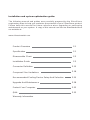 2
2
-
 3
3
-
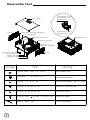 4
4
-
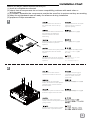 5
5
-
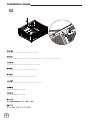 6
6
-
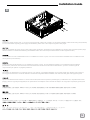 7
7
-
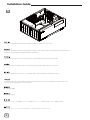 8
8
-
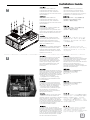 9
9
-
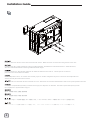 10
10
-
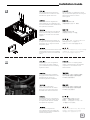 11
11
-
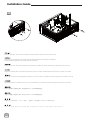 12
12
-
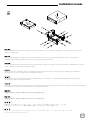 13
13
-
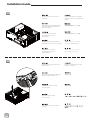 14
14
-
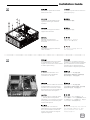 15
15
-
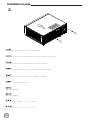 16
16
-
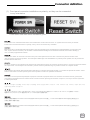 17
17
-
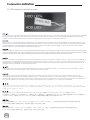 18
18
-
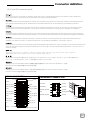 19
19
-
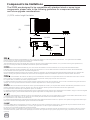 20
20
-
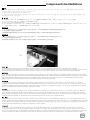 21
21
-
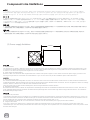 22
22
-
 23
23
-
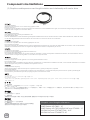 24
24
-
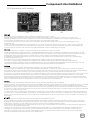 25
25
-
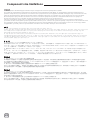 26
26
-
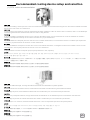 27
27
-
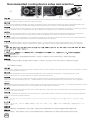 28
28
-
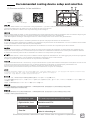 29
29
-
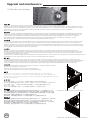 30
30
-
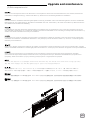 31
31
-
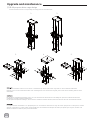 32
32
-
 33
33
-
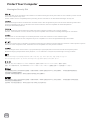 34
34
-
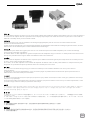 35
35
-
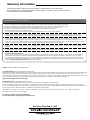 36
36
SilverStone Grandia GD09 Guida d'installazione
- Categoria
- Custodie per computer
- Tipo
- Guida d'installazione
in altre lingue
Documenti correlati
-
SilverStone GD10 Guida d'installazione
-
SilverStone ML03 Manuale del proprietario
-
SilverStone Grandia GD05 Manuale del proprietario
-
SilverStone GD05B Guida d'installazione
-
SilverStone ML04B Manuale utente
-
SilverStone SG05-LITE Manuale del proprietario
-
SilverStone SUGO SST-SG06S-LITE Manuale del proprietario
-
SilverStone ML05 Manuale del proprietario
-
SilverStone ML06 Manuale del proprietario
-
SilverStone SG08-LITE Guida d'installazione
Altri documenti
-
Asus U8464 Manuale utente
-
Asus XONAR ESSENCE ST Manuale utente
-
Asus Xonar D-Kara Guida Rapida
-
Asus Centrino2 Manuale utente
-
Asus Xonar DGX Guida Rapida
-
Asus Xonar DGX Guida Rapida
-
Asus D2X Manuale utente
-
NZXT H1 Mini ITX Manuale utente
-
NZXT H1 Mini ITX Manuale utente
-
Corsair CW-9060031-WW Manuale utente